labview虚拟仪器实验
虚拟仪器试验报告

虚拟仪器试验报告实验报告:虚拟仪器在实验中的应用一、引言:虚拟仪器是指利用计算机技术和虚拟现实技术来模拟和替代传统仪器的一种技术手段,它能够实现对实验的模拟、仿真和控制。
虚拟仪器的应用已经越来越广泛,例如电路实验、物理实验、化学实验等领域。
本实验将通过使用虚拟仪器来进行电路实验,以验证虚拟仪器在实验中的应用效果。
二、实验目的:1.了解虚拟仪器的原理和应用;2.掌握使用虚拟仪器进行电路实验的方法;3.验证虚拟仪器在电路实验中的应用效果。
三、实验仪器与材料:1. 虚拟仪器软件:LabVIEW;2.计算机;3.电路实验板;4.各种电路元件:电阻、电容、开关等。
四、实验步骤:1. 安装并打开LabVIEW软件;2. 根据实验要求,在LabVIEW中导入电路图;3.连接电路实验板并正确连接电路元件;4. 使用LabVIEW中的仪器控制模块,设置电流、电压等参数;5.执行电路实验,记录实验结果。
五、实验结果与分析:在使用虚拟仪器进行电路实验的过程中,我们可以实时监测电流、电压、功率等参数,并且可以通过LabVIEW软件进行实时分析和数据处理。
这使得实验结果更加直观、准确,并且可以轻松获得实验数据的变化趋势。
在本次实验中,我们设计了一个简单的电路,通过测量电阻上的电压和电流,来验证欧姆定律。
实验结果显示,电压和电流成正比,符合欧姆定律的要求。
虚拟仪器的应用还存在一些优势和挑战。
首先,虚拟仪器能够减少实验成本,省去了购买昂贵仪器的费用。
其次,虚拟仪器的使用更加方便灵活,可以实时调整参数和观察实验结果。
同时,虚拟仪器还可以进行实时模拟和仿真,对实验结果进行预测和分析。
然而,虚拟仪器也存在一些挑战。
例如,虚拟仪器的准确性和稳定性需要得到保证;同时,对于一些需要进行物理操作的实验,虚拟仪器可能无法完全取代传统仪器。
六、结论:本实验通过使用虚拟仪器进行电路实验,验证了虚拟仪器在实验中的应用效果。
虚拟仪器能够提高实验的准确性和效率,并且能够实时分析和处理实验结果。
虚拟仪器实验 labviEW
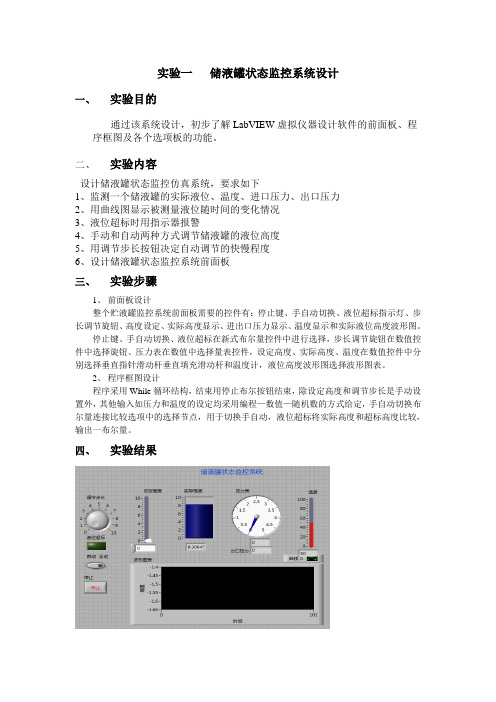
实验一储液罐状态监控系统设计一、实验目的通过该系统设计,初步了解LabVIEW虚拟仪器设计软件的前面板、程序框图及各个选项板的功能。
二、实验内容设计储液罐状态监控仿真系统,要求如下1、监测一个储液罐的实际液位、温度、进口压力、出口压力2、用曲线图显示被测量液位随时间的变化情况3、液位超标时用指示器报警4、手动和自动两种方式调节储液罐的液位高度5、用调节步长按钮决定自动调节的快慢程度6、设计储液罐状态监控系统前面板三、实验步骤1、前面板设计整个贮液罐监控系统前面板需要的控件有:停止键、手自动切换、液位超标指示灯、步长调节旋钮、高度设定、实际高度显示、进出口压力显示、温度显示和实际液位高度波形图。
停止键、手自动切换、液位超标在新式布尔量控件中进行选择,步长调节旋钮在数值控件中选择旋钮、压力表在数值中选择量表控件,设定高度、实际高度、温度在数值控件中分别选择垂直指针滑动杆垂直填充滑动杆和温度计,液位高度波形图选择波形图表。
2、程序框图设计程序采用While循环结构,结束用停止布尔按钮结束,除设定高度和调节步长是手动设置外,其他输入如压力和温度的设定均采用编程—数值—随机数的方式给定,手自动切换布尔量连接比较选项中的选择节点,用于切换手自动,液位超标将实际高度和超标高度比较,输出一布尔量。
四、实验结果五、思考题1、将整个VI设计成一个子VI。
在另一个VI中调用。
在前面板右上角,编辑连线板,对VI的输入和输出对应控件进行编辑,然后保存,即可生成VI,可在其他VI中调用,在其他VI中的调用图如下:实验二分组数据的练习一、实验目的通过该实验,熟悉LabVIEW中常用的分组数据:数组、簇及波形的使用。
二、实验内容习题4-3到4-11。
三、实验步骤4-3.4.5 前面板只有三个数组的显示控件,分别为原数组显示、原数组大小显示和转置后的数组显示,程序框图中建立一二维数组常量,将要显示的数组填入,并添加一二维显示控件,在数组中分别选择数组大小和二维数组转置节点,其后分别连接显示控件。
LabVIEW虚拟仪器实验指导书
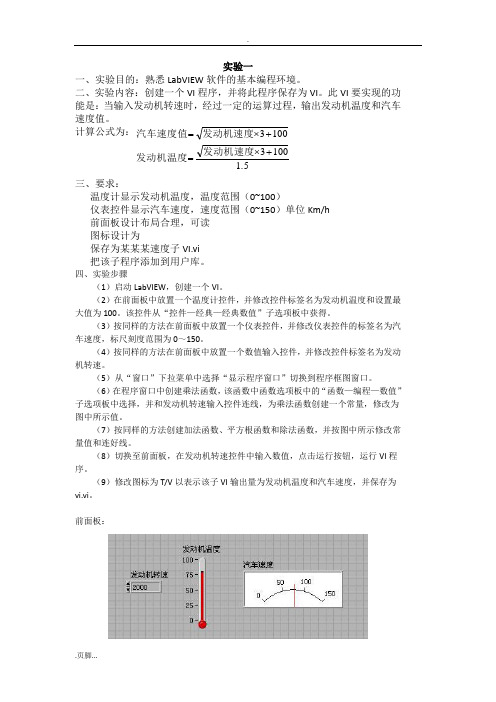
实验一一、实验目的:熟悉LabVIEW软件的基本编程环境。
二、实验内容:创建一个VI程序,并将此程序保存为VI。
此VI要实现的功能是:当输入发动机转速时,经过一定的运算过程,输出发动机温度和汽车速度值。
三、要求:温度计显示发动机温度,温度范围(0~100)仪表控件显示汽车速度,速度范围(0~150)单位Km/h前面板设计布局合理,可读图标设计为保存为某某某速度子VI.vi把该子程序添加到用户库。
四、实验步骤(1)启动LabVIEW,创建一个VI。
(2)在前面板中放置一个温度计控件,并修改控件标签名为发动机温度和设置最大值为100。
该控件从“控件—经典—经典数值”子选项板中获得。
(3)按同样的方法在前面板中放置一个仪表控件,并修改仪表控件的标签名为汽车速度,标尺刻度范围为0~150。
(4)按同样的方法在前面板中放置一个数值输入控件,并修改控件标签名为发动机转速。
(5)从“窗口”下拉菜单中选择“显示程序窗口”切换到程序框图窗口。
(6)在程序窗口中创建乘法函数,该函数中函数选项板中的“函数—编程—数值”子选项板中选择,并和发动机转速输入控件连线,为乘法函数创建一个常量,修改为图中所示值。
(7)按同样的方法创建加法函数、平方根函数和除法函数,并按图中所示修改常量值和连好线。
(8)切换至前面板,在发动机转速控件中输入数值,点击运行按钮,运行VI程序。
(9)修改图标为T/V以表示该子VI输出量为发动机温度和汽车速度,并保存为vi.vi。
前面板:程序框图:实验二一、实验目的:熟悉LabVIEW软件的基本编程环境。
二、实验内容:1、创建一个VI程序,比较两个数,如果两数相等则灯亮。
2、创建一个VI程序并调试,使用滑动控件输入3个数A、B和C,求(B+C) A-20,确定运算结果的范围,并使用数值、表盘和温度计正确显示结果。
三、设计和编辑前面板,使界面美观、实用。
实验三1.实验目的:熟悉子VI的调用。
2.实验内容:创建一个VI程序,并在编写程序过程中调用实验一中创建的子VI。
如何利用LabVIEW进行虚拟仪器设计和仿真
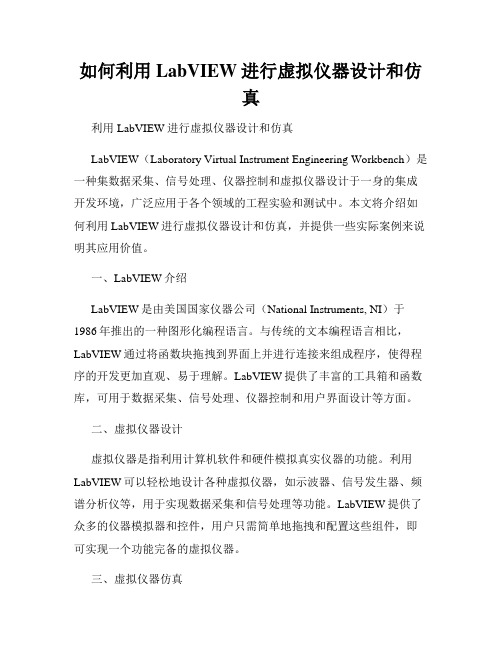
如何利用LabVIEW进行虚拟仪器设计和仿真利用LabVIEW进行虚拟仪器设计和仿真LabVIEW(Laboratory Virtual Instrument Engineering Workbench)是一种集数据采集、信号处理、仪器控制和虚拟仪器设计于一身的集成开发环境,广泛应用于各个领域的工程实验和测试中。
本文将介绍如何利用LabVIEW进行虚拟仪器设计和仿真,并提供一些实际案例来说明其应用价值。
一、LabVIEW介绍LabVIEW是由美国国家仪器公司(National Instruments, NI)于1986年推出的一种图形化编程语言。
与传统的文本编程语言相比,LabVIEW通过将函数块拖拽到界面上并进行连接来组成程序,使得程序的开发更加直观、易于理解。
LabVIEW提供了丰富的工具箱和函数库,可用于数据采集、信号处理、仪器控制和用户界面设计等方面。
二、虚拟仪器设计虚拟仪器是指利用计算机软件和硬件模拟真实仪器的功能。
利用LabVIEW可以轻松地设计各种虚拟仪器,如示波器、信号发生器、频谱分析仪等,用于实现数据采集和信号处理等功能。
LabVIEW提供了众多的仪器模拟器和控件,用户只需简单地拖拽和配置这些组件,即可实现一个功能完备的虚拟仪器。
三、虚拟仪器仿真利用LabVIEW进行虚拟仪器仿真可以帮助用户在设计阶段快速验证算法和性能,并且可以方便地进行多种参数的调整和测试。
LabVIEW提供了灵活且强大的仿真工具,用户可以根据需要配置仿真场景、定义仿真信号和操作流程,并通过动态调整参数和监测仿真结果来完成虚拟仪器的性能评估。
四、LabVIEW在工程实践中的应用1. 数据采集和处理利用LabVIEW可以方便地搭建数据采集系统,并通过各种传感器和硬件设备获取实时数据。
同时,LabVIEW提供了丰富的信号处理函数和算法,可以对采集的数据进行滤波、降噪、频谱分析等处理,从而提取出有效信息。
2. 仪器控制和自动化LabVIEW支持与各类仪器设备的通讯和控制,可以通过GPIB、USB、Ethernet等接口与仪器进行连接,并通过LabVIEW编写程序来实现仪器的自动化控制。
虚拟仪器实验报告
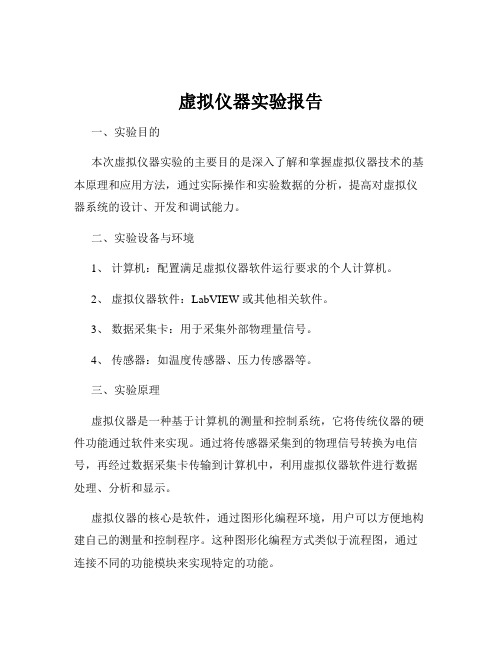
虚拟仪器实验报告一、实验目的本次虚拟仪器实验的主要目的是深入了解和掌握虚拟仪器技术的基本原理和应用方法,通过实际操作和实验数据的分析,提高对虚拟仪器系统的设计、开发和调试能力。
二、实验设备与环境1、计算机:配置满足虚拟仪器软件运行要求的个人计算机。
2、虚拟仪器软件:LabVIEW 或其他相关软件。
3、数据采集卡:用于采集外部物理量信号。
4、传感器:如温度传感器、压力传感器等。
三、实验原理虚拟仪器是一种基于计算机的测量和控制系统,它将传统仪器的硬件功能通过软件来实现。
通过将传感器采集到的物理信号转换为电信号,再经过数据采集卡传输到计算机中,利用虚拟仪器软件进行数据处理、分析和显示。
虚拟仪器的核心是软件,通过图形化编程环境,用户可以方便地构建自己的测量和控制程序。
这种图形化编程方式类似于流程图,通过连接不同的功能模块来实现特定的功能。
四、实验内容与步骤1、搭建虚拟仪器系统安装和配置虚拟仪器软件。
连接数据采集卡和传感器。
2、设计虚拟仪器程序创建新的项目和程序框图。
选择合适的函数和控件来实现数据采集、处理和显示。
3、数据采集与处理设定采集参数,如采样频率、通道数等。
启动采集,获取传感器的实时数据。
4、数据分析与显示对采集到的数据进行滤波、平滑等处理。
以图表、数值等形式显示处理后的数据。
五、实验结果与分析1、温度测量实验采集到的温度数据呈现出一定的变化趋势。
分析数据的稳定性和准确性,发现存在一定的误差。
可能的误差原因包括传感器精度、环境干扰等。
2、压力测量实验压力数据的变化与预期相符。
通过对比不同压力下的数据,验证了系统的测量性能。
六、实验中遇到的问题及解决方法1、数据采集不稳定检查连接线路是否松动,重新连接后问题解决。
2、程序运行出错仔细检查程序框图中的逻辑错误,修改后程序正常运行。
七、实验总结与体会通过本次虚拟仪器实验,我深刻体会到了虚拟仪器技术的强大功能和灵活性。
它不仅能够大大降低仪器的成本,还能够根据实际需求快速定制测量和控制系统。
虚拟仪器实验报告一
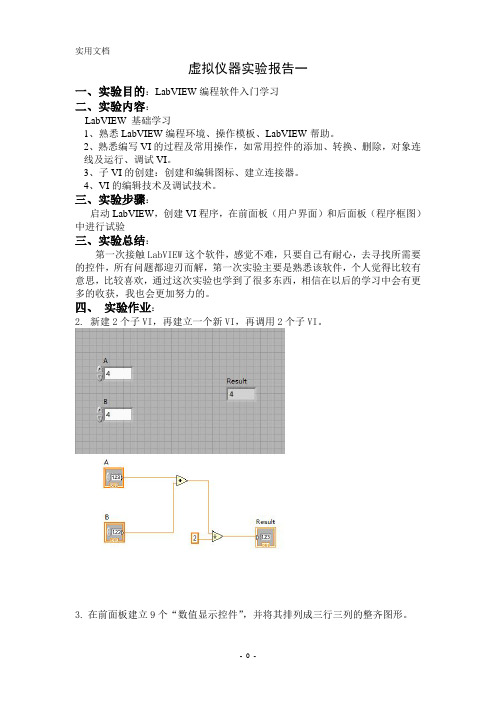
虚拟仪器实验报告一一、实验目的:LabVIEW编程软件入门学习二、实验内容:LabVIEW 基础学习1、熟悉LabVIEW编程环境、操作模板、LabVIEW帮助。
2、熟悉编写VI的过程及常用操作,如常用控件的添加、转换、删除,对象连线及运行、调试VI。
3、子VI的创建:创建和编辑图标、建立连接器。
4、VI的编辑技术及调试技术。
三、实验步骤:启动LabVIEW,创建VI程序,在前面板(用户界面)和后面板(程序框图)中进行试验三、实验总结:第一次接触LabVIEW这个软件,感觉不难,只要自己有耐心,去寻找所需要的控件,所有问题都迎刃而解,第一次实验主要是熟悉该软件,个人觉得比较有意思,比较喜欢,通过这次实验也学到了很多东西,相信在以后的学习中会有更多的收获,我也会更加努力的。
四、实验作业:2. 新建2个子VI,再建立一个新VI,再调用2个子VI。
3.在前面板建立9个“数值显示控件”,并将其排列成三行三列的整齐图形。
4.创建一个数值控件,将其数据类型分别改为双精度浮点复数、单精度浮点数和定点数据类型。
7.修改方法:单击鼠标右键,选择表示法,选择相应的数据类型。
8.9.创建一个数值显示控件,将其改为数值输入控件,并关闭“显示为图标”菜单项,改变其显示方式。
10.11.12.列举布尔输入控件的机械动作并对其进行说明。
第一排:1.单击控件时改变控件值,该值保持到下一次按下控件为止,与程序读取控件值的次数无关2.单击再释放时改变控件值,该值保持到下一次释放操作为止,与程序读取控件的次数无关3.单击时改变控件值,该值保持到释放控件为止,与程序读取控件的次数无关第二排:4.在单击时锁定控件值,该值保持到释放控件为止,程序读取后恢复至默认值,不管是否处于按下的状态5.在释放时锁定控件,该值保持到程序读取为止,程序读取后恢复至默认值6.在单击时锁定控件值,该值保持到释放以后再被程序读取为止13.列举LabVIEW中各数据类型并写出其特征颜色。
虚拟仪器(LabVIEW)实验报告
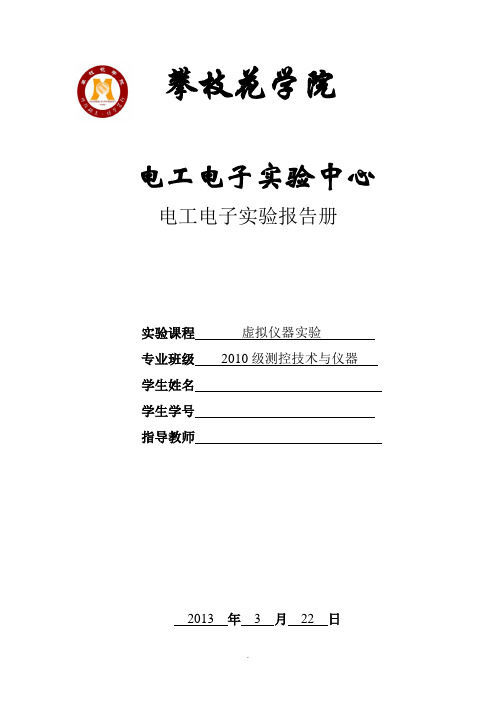
攀枝花学院电工电子实验中心电工电子实验报告册实验课程虚拟仪器实验专业班级2010级测控技术与仪器学生姓名学生学号指导教师2013 年 3 月22 日目录目录实验一LabVIEW编程环境及初步操作 (1)实验二LabVIEW程序结构(1) (4)实验三LabVIEW程序结构(2) (6)实验四LabVIEW字符串、数组和簇 (8)实验五LabVIEW变量和文件操作 (11)实验六LabVIEW图形显示 (15)实验七LabVIEW数据采集与信号处理 (18)实验时间实验台号指导教师同组学生实验一LabVIEW编程环境及初步操作一、实验目的1. 熟悉LabVIEW的编程环境,逐步掌握基本使用方法;2. 熟悉创建、调试、调用VI的基本步骤和方法;3. 掌握LabVIEW软件安装方法。
二、实验仪器和设备计算机(安装有LabVIEW软件)三、实验原理安装LabVIEW软件,认识具体的安装步骤,注意安装细节和注册技巧。
LabVIEW的基本编程环境,包括启动界面,前面板,程序框图,图标/连线板、菜单、工具栏、三大操作选板(工具选板,控件选板,函数选板)等。
在编程环境中可以创建、调试和调用VI,完成虚拟仪器的设计。
四、实验内容与步骤1. 认识LabVIEW的基本编程环境,包括启动界面,前面板,程序框图,图标/连线板。
2. 打开LabVIEW三大操作选板(工具选板,控件选板,函数选板),逐个认识各选板的组成内容。
3. 认识LabVIEW的菜单和工具栏,熟悉基本功能和使用方法。
4. 创建VI以教材《虚拟仪器技术分析与设计》(张重雄,电子工业出版社)为参考,按照虚拟仪器创建步骤,模仿创建一个简单的VI。
创建过程中逐步加强对LabVIEW编程环境的熟悉。
5. 调试VI利用虚拟仪器一般的调试步骤:运行、清除语法错误、高亮显示、单步执行、探针和断电工具使用等,理解调试基本方法。
6. 创建和调用子VI。
学习编辑子VI图标并进行连线板设计。
LabVIEW虚拟仪器实验报告
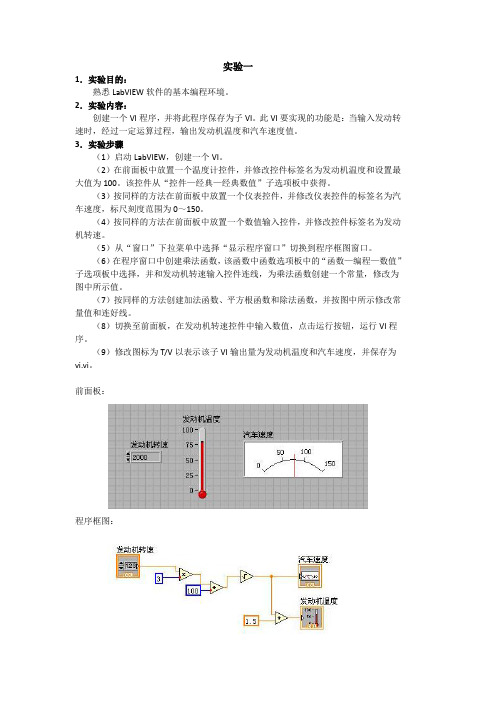
(6)在第一帧和第三帧中分别放置一个时间计数器函数,并将两个时间计数器函数的输入端子接入一个减法函数来计算程序的运行时间并送入运行时间数值显示控件。
(7)切换至前面板,在数值输入控件中输入数值,单击运行按钮运行程序,若要详细观察程序运行时的数据流,可以选择工具栏中的高亮执行按钮。最后保持程序。
前面板:
程序框图:
实验八
1、实验目的:
熟悉使用LabVIEW调用ActiveX控件。
2、实验内容:
创建一个VI程序,此VI要实现的功能是:调用ActiveX控件,并设置ActiveX控件对象为Microsoft Office Spreadsheet 11.0,并通过设置往Spreadsheet中写入指定数据。
3.实验步骤:
(1)启动LabVIEW,创建一个VI。
(2)在前面板中创建一个旋钮控件,修改标签名为发动机转速,设置数值范围为0~5000,从旋钮控件中调出一个数字显示控件来同步显示旋钮控件当前值。
(3)在前面板创建两个数值显示控件,并修改标签名为汽车速度和发动机温度。
(4)切换至程序框图窗口。
(5)在程序框图中创建一个大于或等于函数。
(7)按同样的方法创建加法函数、平方根函数和除法函数,并按图中所示修改常量值和连好线。
(8)切换至前面板,在发动机转速控件中输入数值,点击运行按钮,运行VI程序。
(9)修改图标为T/V以表示该子VI输出量为发动机温度和汽车速度,并保存为vi.vi。
前面板:
程序框图:
实验二
1.实验目的:
熟悉子VI的调用。
2.实验内容:
创建一个VI程序,并将此程序保存为子VI。此VI要实现的功能是:当输入发动转速时,经过一定运算过程,输出发动机温度和汽车速度值。
- 1、下载文档前请自行甄别文档内容的完整性,平台不提供额外的编辑、内容补充、找答案等附加服务。
- 2、"仅部分预览"的文档,不可在线预览部分如存在完整性等问题,可反馈申请退款(可完整预览的文档不适用该条件!)。
- 3、如文档侵犯您的权益,请联系客服反馈,我们会尽快为您处理(人工客服工作时间:9:00-18:30)。
实验一温度显示程序
一、实验目的
熟悉LabVIEW软件的基本编程环境,数据操作。
二、实验内容:
连续温度采集监测带报警信息,如下图所示,当报警发生时输出报警信息,例如“温度超限!当前温度41.85℃”,正常情况下输出空字符串。
三、前面板:
四、后面板程序框图:
实验二模拟温度采集系统
一、实验目的:
熟悉LabVIEW的程序结构。
二、实验内容:
利用随机函数模拟温度信号,设计出一个模拟温度采集系统,实现温度单位转换,采集进度和报警功能按以下界面完成
三、前面板:
四、后面板程序框图:
实验三基于Express VI的声音信号
一、实验目的:
熟悉LabVIEWr的express VI,声音信号采集,图形显示,文件存储。
二、实验内容:
1)采用波形生成器产生一个基本函数发生器,并通过声卡输出
2)界面自定义
3)将声卡采集到的声音信号进行高通滤波,然后将信号数据重新输入声卡播放,并将采集到的声音信号写入LabVIEW测试文件(.lvm文件),最后生成HTML 报表。
4)信号采集系统的基本功能:波形显示和分析、信号采集、信号处理,存储(格式可以是txt,电子表格,二进制)和生成报表。
5)波形显示和分析:包括波形的显示,波形时间轴的调节,幅值的调节(仿示波器)。
6)本例中基本上包含了信号采集系统的基本功能:信号采集、信号处理,存储和生成报表。
幅值和时基实例图
三、前面板:
四、后面板程序框图:
实验四子VI的创建、调用
一、实验目的:
熟悉LabVIEW软件的基本编程环境,熟悉子VI的创建,调用。
二、实验内容:
1)创建一个VI程序,并将此程序保存为子VI。
此VI要实现的功能是:当输入发动转速时,经过一定运算过程,输出发动机温度和汽车速度值。
2)在编写程序过程中调用实验一中创建的子VI。
此VI要实现的功能是:通过旋钮控件来控件输入的发动机转速值,中间调用实验一中创建的子VI作为计算过程,从子VI输出的值分别输出至不同的数值显示发动机的温度以及当前汽车速度,同时判断当汽车速度超过100时,系统将产生蜂鸣声,报警提示。
三、实验步骤
1)创建子VI过程
(1)启动LabVIEW,创建一个VI。
(2)在前面板中放置一个温度计控件,并修改控件标签名为发动机温度和设置最大值为100。
该控件从“控件—经典—经典数值”子选项板中获得。
(3)按同样的方法在前面板中放置一个仪表控件,并修改仪表控件的标签名为汽车速度,标尺刻度范围为0~150。
(4)按同样的方法在前面板中放置一个数值输入控件,并修改控件标签名为发动机转速。
(5)从“窗口”下拉菜单中选择“显示程序窗口”切换到程序框图窗口。
(6)在程序窗口中创建乘法函数,该函数中函数选项板中的“函数—编程—数值”子选项板中选择,并和发动机转速输入控件连线,为乘法函数创建一个常量,修改为图中所示值。
(7)按同样的方法创建加法函数、平方根函数和除法函数,并按图中所示修改常量值和连好线。
(8)切换至前面板,在发动机转速控件中输入数值,点击运行按钮,运行VI程序。
(9)修改图标为T/V以表示该子VI输出量为发动机温度和汽车速度,并保存为vi.vi。
四、子VI前面板:
五、子VI后面板程序框图:
2)调用子VI
(1)启动LabVIEW,创建一个VI。
(2)在前面板中创建一个旋钮控件,修改标签名为发动机转速,设置数值范围为0~5000,从旋钮控件中调出一个数字显示控件来同步显示旋钮控件当前值。
(3)在前面板创建两个数值显示控件,并修改标签名为汽车速度和发动机温度。
(4)切换至程序框图窗口。
(5)在程序框图中创建一个大于或等于函数。
(6)在程序框图中调用子VI,从函数选板中的“函数—选择VI”选在创建的子vi.vi。
(7)在程序框图中创建一个蜂鸣器函数,并按图示连线情况连线。
(8)切换至前面板,在发动机转速中输入数值,点击运行按钮运行。
六、调用VI前面板:
七、调用VI后面板程序框图:
实验五人机界面交互设计实验
一、目的
1、熟悉构建人机交互界面的方法和设计自定义菜单的方法
2、会制作简单的菜单和界面
二、环境
1、WINDOWS环境
2、Labview8.6软件
三、内容与步骤:
[练习1]用户菜单的设计
要求:开始中包含:登陆、注销、分栏符、退出系统
操作:启动测试、暂停测试
帮助:帮助文档、关于LabVIEW
1)前面板:
2)后面板程序框图:
1)前面板:
2)后面板程序框图:
[练习3]自定义苦与笑旋钮控件的制作1)哭(OFF)笑(NO)
[练习4]练习普通对话框的使用1)单按钮对话框
2)双按钮对话框
3)三按钮对话框。
